Mail programmas iestatīšana sikspārnī!

- 4407
- 451
- Charles Emard
Mūsdienās gandrīz katram cilvēkam ir sava elektroniskā pastkastīte. Jūs nevarat iztikt bez e -pasta, jo tieši caur to tas ir reģistrēts dažādos globālā tīkla resursos, ieskaitot sociālos tīklus, biznesa komunikāciju uzņēmumos, tiek nosūtīta reklāma, noderīga un ne pārāk paziņojumi. Izmantojot šo ienākošo un izejošo burtu straumi, ir nepieciešama ērtāka un centralizētāka visu pastkastīšu pārvaldība. Tieši par to viņi nāca klajā ar īpašām pasta programmām, kas padara darbu ar vēstulēm daudz ērtāku. Šajā rakstā mēs sīki apsvērsim, kā konfigurēt Post programmu sikspārnei. Izdomāsim to. Iet!

Pēc tam, kad esat lejupielādējis un instalējis sikspārni, pirmo reizi utilīta jums būs jākonfigurē izmantotā pakalpojumā, kuru izmantojat. Tas var būt jebkurš no tiem: Gmail, Yandex, pasts.Ru, UKR.tīkls vai jebkurš cits.
Atzīmējiet līniju "Izveidot jaunu pastkasti" un dodieties uz nākamo posmu. Pēc tam ievadiet savas kastes nosaukumu, lauku “Mājas katalogs” nevar pieskarties. Pēc tam norādiet lietotāja un jūsu e-pasta vārdu. Tagad svarīgs punkts. Ir jāizvēlas pareizais protokols piekļuvei izmantotā pakalpojuma serverī. Zemāk jums jānorāda serveris, lai saņemtu pastu un SMTP servera adresi. Noteikti ievietojiet čekus pretī "droša savienojuma" vienumiem.
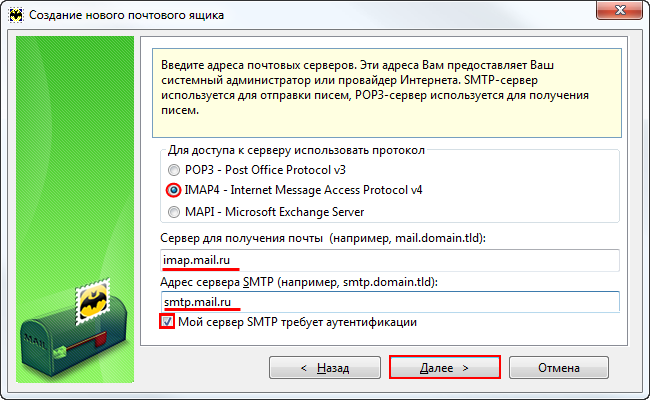
Norādiet protokolu saskaņā ar savu pasta pakalpojumu
Atkarībā no tā, kāda veida pakalpojumus veicat, iestatījumi atšķirsies. Pirmajā sadaļā, kurā ir jāizvēlas protokols, parasti tiek iznīcināts POP3 vai IMAP4. Zemāk redzamie lauki ir aizpildīti ļoti vienkārši. Ja izmantojat pastu.Ru, pēc tam norādiet uz Pop kā pirmajiem un otrajiem serveriem.Pa pastu.Ru un SMTP.Pa pastu.izjukt. Ja esat izvēlējies IMAP4 protokolu, tad pirmajam laukam vajadzētu izskatīties šādi: IMAP.Pa pastu.izjukt. Neaizmirstiet arī atzīmēt funkcijas funkciju "Manam SMTP serverim nepieciešama autentifikācija".
Pēc norādes uz pastkastes pieteikšanos un paroli. Lūdzu, ņemiet vērā, ka tikai daļa no simbola "@" adreses ir norādīta kā pieteikšanās. Pēc tam noņemiet kasti no vienuma "Neliels, izdzēšot" nelietojiet grozu ". Nākamajā logā nekavējoties noklikšķiniet uz pogas "nākamais". Vienumā "vēlaties pārbaudīt citas pastkastes īpašības?"Atbilde" jā "un noklikšķiniet uz" Gatavs ".
Sikspārņa logā atveriet cilni "Transport" un iestatiet pasta serveru iestatījumus:
- SMTP.Pa pastu.Ru un IMAP.Pa pastu.Ru - attiecīgi laukos, kas attiecīgi nosūta un saņem pastu;
- 465 un 993 - kā portu numuri;
- Iestatiet savienojuma tipu "Safe uz īpaša. Osta (TLS) ".
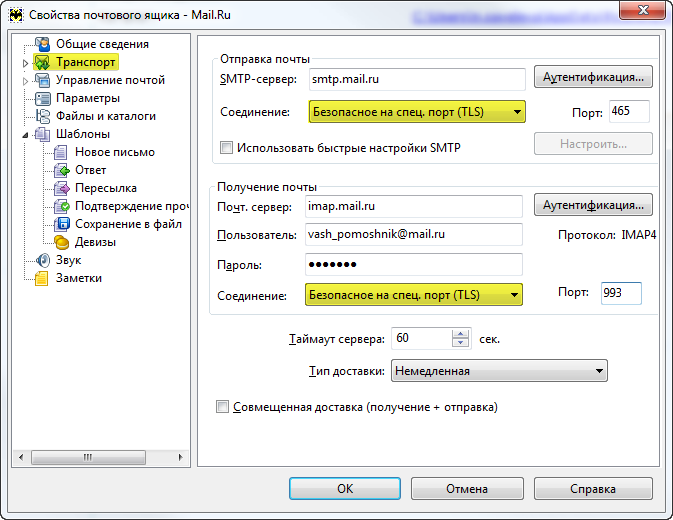
Citiem populāriem pakalpojumiem norādiet atbilstošās serveru adreses. Tūlīt pēc protokola nosaukuma norādiet pakalpojuma nosaukumu, piemēram, SMTP.Gmail.Com vai imap.Jandekss.izjukt. Ostas numuri vairumā gadījumu sakrīt ar iepriekšminēto.
Sadaļā "POST sūtīt" noklikšķiniet uz pogas "Autentifikācija". Parādās logā pārbaudiet, vai putns "autentifikācija SMTP (RFC-2554)" ir apzīmēts ar putnu, un parametri ir izvēlēti parametri. Pielietojiet norādītos parametrus un atkal dodieties uz nūju.
Noklikšķiniet uz labās peles atslēgas ar lodziņa nosaukumu un atlasiet "Atjauniniet mapes koku". Pēc tam tajā pašā izvēlnē noklikšķiniet uz "pastkastes īpašības". "Pasta pārvaldības" vienībā iestatīts "nosūtīts" tāda paša nosaukuma un "tālvadības" rindā "grozs" vietā. Zemāk atzīmējiet termiņu "Sākot sikspārni".
Kreisajā pusē izvēlnē atlasiet "noņemšana". Abos laukos "Pārvietojieties uz norādīto mapi" Set "" Remote ". Loga apakšā ielieciet kastes pretī punktiem "Automātiski izspiest ..." un "atzīmējiet tālvadības pulti ...".
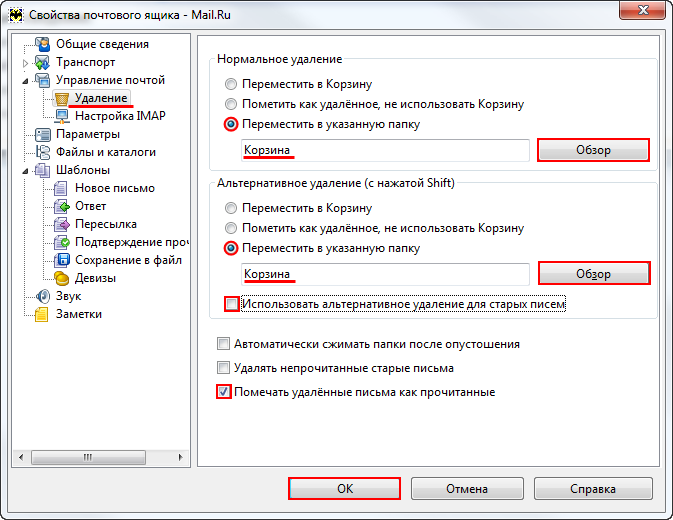
Logā "parametri" ieslēdziet funkcijas "pārbaudiet, kad sākas sikspārnis un" izspiediet visas mapes ... ".
Tas ir pabeigts sikspārņa iestatījums. Tagad būs daudz vieglāk strādāt ar e -pastu. Rakstiet komentāros, ja raksts palīdzēja jums izprast šo problēmu, un pajautājiet, vai kaut kas nav saprotams.
- « Kā izplatīt Wi-Fi, izmantojot piekļuves punktu klēpjdatorā ar Windows 8/8.Viens
- Peles savienojums ar planšetdatoru »

